iPhone 使用手冊
- 歡迎使用
-
- 支援的機型
- iPhone 13 mini
- iPhone 13
- iPhone 13 Pro
- iPhone 13 Pro Max
- iPhone 12 mini
- iPhone 12
- iPhone 12 Pro
- iPhone 12 Pro Max
- iPhone 11
- iPhone 11 Pro
- iPhone 11 Pro Max
- iPhone XR
- iPhone XS
- iPhone XS Max
- iPhone X
- iPhone SE(第三代)
- iPhone SE(第二代)
- iPhone SE(第一代)
- iPhone 8
- iPhone 8 Plus
- iPhone 7
- iPhone 7 Plus
- iPhone 6s
- iPhone 6s Plus
- iOS 15 的新功能
- 版權所有
在 iPhone 上儲存替代文字的按鍵
設定輸入幾個字元便能輸入單字或字詞的替代文字。例如,輸入「omw」來輸入「On my way!」。此輸入碼已為您設定,不過您也可以加入自己的輸入碼。
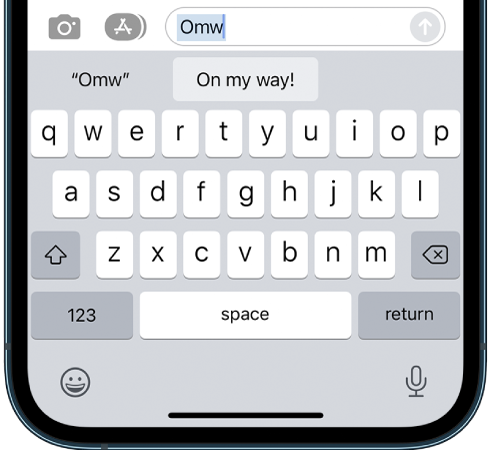
製作替代文字
在文字欄位中打字時,按住
 或
或  。
。點一下「鍵盤設定」,然後點一下「替代文字」。
點一下右上方的
 。
。在「字詞」欄位中輸入字詞,並在「輸入碼」欄位中輸入您想用於該字詞的替代文字。
不想讓所使用的單字或字詞受到更正?
前往「設定」
 >「一般」>「鍵盤」,然後點一下「替代文字」。
>「一般」>「鍵盤」,然後點一下「替代文字」。點一下最右側的
 ,然後在「字詞」欄位中輸入單字或字詞,但「輸入碼」欄位留白。
,然後在「字詞」欄位中輸入單字或字詞,但「輸入碼」欄位留白。
為字詞或輸入配對製作替代文字
在使用特定中文或日文鍵盤時,您可以為字詞和輸入配對製作替代文字。替代文字會加入到個人辭典中。當您使用支援的鍵盤為單字或輸入內容輸入文字輸入碼時,就會以配對的字詞或輸入來替代所輸入的輸入碼。
輸入碼適用於以下項目:
簡體中文:拼音
繁體中文:拼音和注音
日文:羅馬字和假名
使用 iCloud 以便在您其他的裝置上讓個人辭典保持最新狀態
前往「設定」![]() > [您的名稱] > iCloud,然後開啟「iCloud 雲碟」。
> [您的名稱] > iCloud,然後開啟「iCloud 雲碟」。
重置個人辭典
前往「設定」
 >「一般」>「重置」。
>「一般」>「重置」。點一下「重置鍵盤辭典」。
這會刪除所有自訂的字詞和輸入碼,並會將鍵盤辭典回復成預設狀態。
感謝您的寶貴意見。